画图中的复制教学设计
- 格式:doc
- 大小:39.00 KB
- 文档页数:3
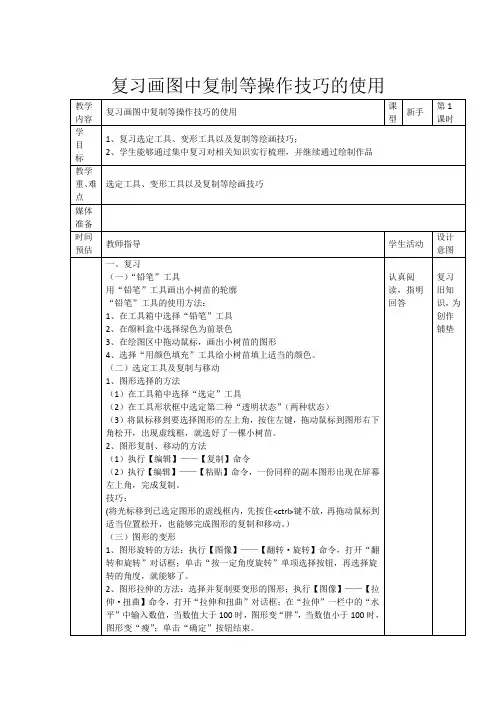
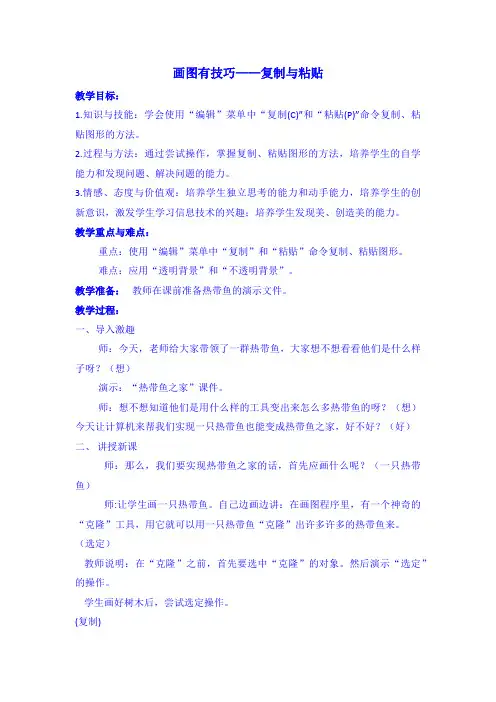
画图有技巧——复制与粘贴教学目标:1.知识与技能:学会使用“编辑”菜单中“复制(C)”和“粘贴(P)”命令复制、粘贴图形的方法。
2.过程与方法:通过尝试操作,掌握复制、粘贴图形的方法,培养学生的自学能力和发现问题、解决问题的能力。
3.情感、态度与价值观:培养学生独立思考的能力和动手能力,培养学生的创新意识,激发学生学习信息技术的兴趣;培养学生发现美、创造美的能力。
教学重点与难点:重点:使用“编辑”菜单中“复制”和“粘贴”命令复制、粘贴图形。
难点:应用“透明背景”和“不透明背景”。
教学准备:教师在课前准备热带鱼的演示文件。
教学过程:一、导入激趣师:今天,老师给大家带领了一群热带鱼,大家想不想看看他们是什么样子呀?(想)演示:“热带鱼之家”课件。
师:想不想知道他们是用什么样的工具变出来怎么多热带鱼的呀?(想)今天让计算机来帮我们实现一只热带鱼也能变成热带鱼之家,好不好?(好)二、讲授新课师:那么,我们要实现热带鱼之家的话,首先应画什么呢?(一只热带鱼)师:让学生画一只热带鱼。
自己边画边讲:在画图程序里,有一个神奇的“克隆”工具,用它就可以用一只热带鱼“克隆”出许多许多的热带鱼来。
(选定)教师说明:在“克隆”之前,首先要选中“克隆”的对象。
然后演示“选定”的操作。
学生画好树木后,尝试选定操作。
(复制)教师演示:在选中这只热带鱼后,选择“编辑”菜单中的“复制”命令。
提问学生:这时这幅画是否有变化?(没有)教师说明:这时虽然我们看不到变化,但计算机已经做了相应的一些工作,这个过程可不能少噢。
(粘帖)让学生再一次选择“编辑”菜单,单击“粘帖”命令,问:出现了什么变化?(在画板左上角又出现了一只热带鱼)可这时发现它有一个白色背景,把原来的热带鱼盖住了,那我们又该怎办呢?学生思考,教师指导学生单击工具箱下面的(透明)图标试试,看有什么变化。
(背景变透明了)让学生将鼠标移到刚才出来的那只热带鱼身上,看鼠标指针有什么变化?移到控制点上呢?(出现十字箭头和一字双向箭头)学生说说:我们在以前的什么操作中,看到过这个十字箭头和一字双向箭头可以为我们做些什么呢?(移动及改变大小)学生操作:将它移到适当的位置及改变它的大小。
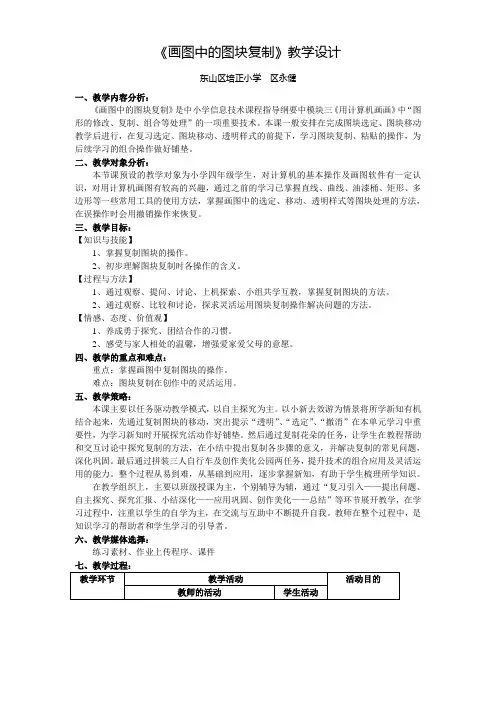
《画图中的图块复制》教学设计东山区培正小学区永健一、教学内容分析:《画图中的图块复制》是中小学信息技术课程指导纲要中模块三《用计算机画画》中“图形的修改、复制、组合等处理”的一项重要技术。
本课一般安排在完成图块选定、图块移动教学后进行,在复习选定、图块移动、透明样式的前提下,学习图块复制、粘贴的操作,为后续学习的组合操作做好铺垫。
二、教学对象分析:本节课预设的教学对象为小学四年级学生,对计算机的基本操作及画图软件有一定认识,对用计算机画图有较高的兴趣,通过之前的学习已掌握直线、曲线、油漆桶、矩形、多边形等一些常用工具的使用方法,掌握画图中的选定、移动、透明样式等图块处理的方法,在误操作时会用撤销操作来恢复。
三、教学目标:【知识与技能】1、掌握复制图块的操作。
2、初步理解图块复制时各操作的含义。
【过程与方法】1、通过观察、提问、讨论、上机探索、小组共学互教,掌握复制图块的方法。
2、通过观察、比较和讨论,探求灵活运用图块复制操作解决问题的方法。
【情感、态度、价值观】1、养成勇于探究、团结合作的习惯。
2、感受与家人相处的温馨,增强爱家爱父母的意愿。
四、教学的重点和难点:重点:掌握画图中复制图块的操作。
难点:图块复制在创作中的灵活运用。
五、教学策略:本课主要以任务驱动教学模式,以自主探究为主。
以小新去效游为情景将所学新知有机结合起来,先通过复制图块的移动,突出提示“透明”、“选定”、“撤消”在本单元学习中重要性,为学习新知时开展探究活动作好铺垫。
然后通过复制花朵的任务,让学生在教程帮助和交互讨论中探究复制的方法,在小结中提出复制各步骤的意义,并解决复制的常见问题,深化巩固。
最后通过拼装三人自行车及创作美化公园两任务,提升技术的组合应用及灵活运用的能力。
整个过程从易到难,从基础到应用,逐步掌握新知,有助于学生梳理所学知识。
在教学组织上,主要以班级授课为主,个别辅导为辅,通过“复习引入——提出问题、自主探究、探究汇报、小结深化——应用巩固、创作美化——总结”等环节展开教学,在学习过程中,注重以学生的自学为主,在交流与互助中不断提升自我。
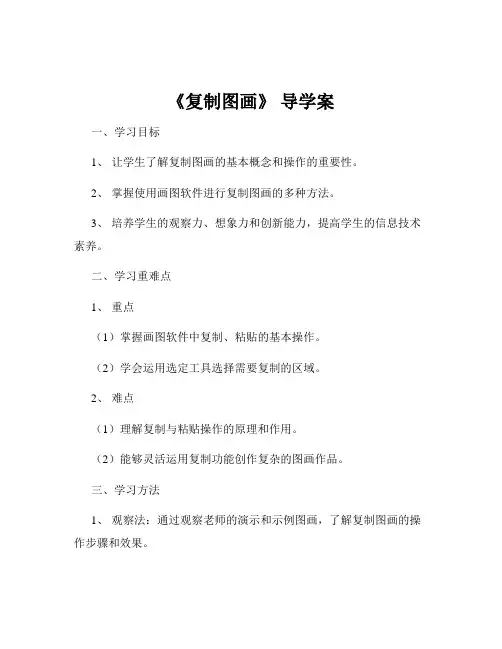
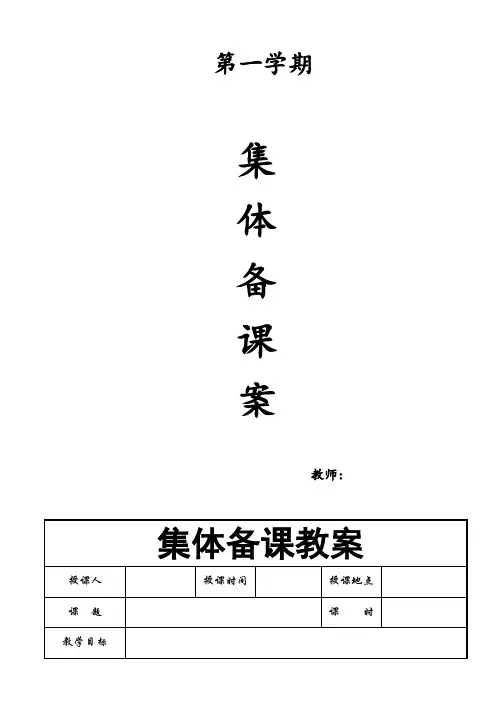
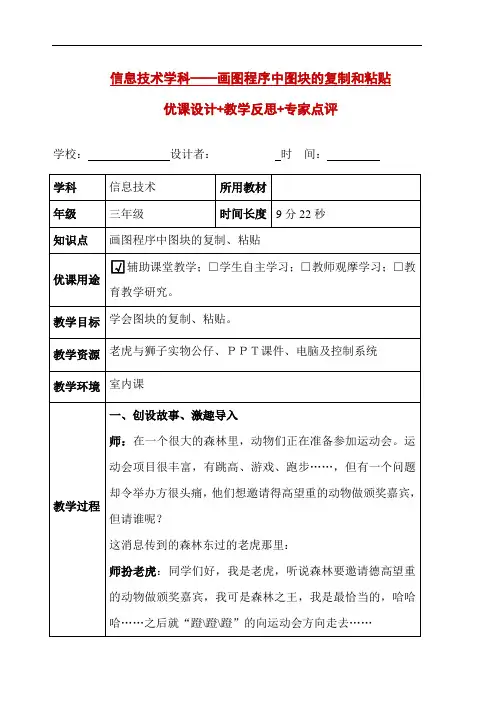
信息技术学科——画图程序中图块的复制和粘贴优课设计+教学反思+专家点评学校:设计者:时间:同样的消息也传到森林西边的狮子那里。
师扮狮子:听说运动会要邀请德高望重的动物做颁奖嘉宾,我可是百兽之王,我是最适当的,哈哈哈……之后也“蹬\蹬\蹬”的向运动会方向走去……就是这样,老虎与狮子在路上相遇了。
出示课题及课件老虎与狮子相遇图二、深入故事、展开想像老虎与狮子相遇会发生很多情景,老师先假设第一种情景模仿老虎与狮子的对话,让同学们进行创作,后面的情景就让同学们自己去模仿了。
师模仿狮子:老虎,你是不是来跟我争当颁奖嘉宾啊?师模仿老虎:哈,我是森林之王,我做颁奖嘉宾是最恰当的,我是你还是回去吧。
师模仿狮子:我看你还是滚回去。
师模仿老虎:大叫一声,叫来了他弟弟。
师出示叫来弟弟场景图。
(重点提示老虎弟弟小一点)师模仿狮子:情况不妙,转身就走。
师出示其场景图三、自主学习、归纳小结学生自主探究、创作老虎与狮子相遇图!(重点提示:自学书本30页及进行小组协作)老师巡视,指导学习。
学生在教师机示范操作并讲解步骤。
老师再示范,明确期操作步骤。
小结:复制:选中——复制——粘贴学生继续完成操作,完成较快的做小老师,帮助需要帮助的同学教学理念与特色通过设计老虎和狮子相遇的结局,把图块操作的知识融入到设计故事结局的活动中,让学生在乐中学,让学生在探究学《画图程序中图块的复制和粘贴》微课教学设计一、教学内容《画图程序中图块的复制和粘贴》是三年级信息技术第8课中的内容,主要内容是使用图块的复制、粘贴、翻转和旋转创作出老虎和狮子相遇的结局。
二、学生分析教学对象三年级学生是活泼好动,形象思维优于抽象思维的。
根据教材教学内容的安排,在前一课学生掌握了图块的选定和移动,这片段继续学习图块的复制、粘贴。
三、设计思想通过设计老虎和狮子相遇的结局,把图块操作的知识融入到设计故事结局的活动中,让学生在乐中学,让学生在探究学习,尝试操作的过程中逐步掌握知识和操作技能,从而完成任务,体现成就感。
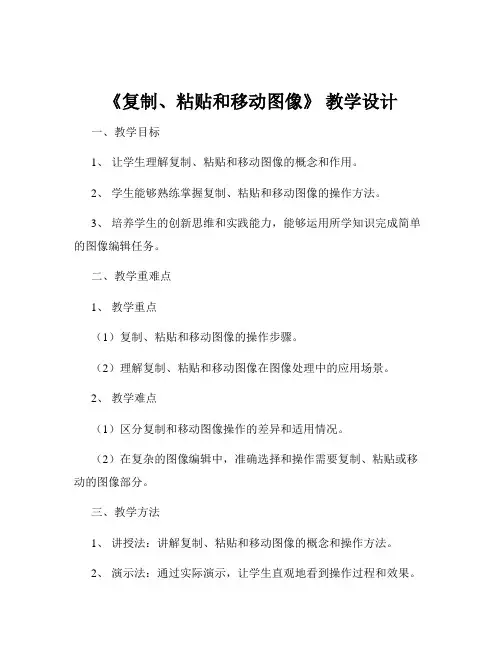
《复制、粘贴和移动图像》教学设计一、教学目标1、让学生理解复制、粘贴和移动图像的概念和作用。
2、学生能够熟练掌握复制、粘贴和移动图像的操作方法。
3、培养学生的创新思维和实践能力,能够运用所学知识完成简单的图像编辑任务。
二、教学重难点1、教学重点(1)复制、粘贴和移动图像的操作步骤。
(2)理解复制、粘贴和移动图像在图像处理中的应用场景。
2、教学难点(1)区分复制和移动图像操作的差异和适用情况。
(2)在复杂的图像编辑中,准确选择和操作需要复制、粘贴或移动的图像部分。
三、教学方法1、讲授法:讲解复制、粘贴和移动图像的概念和操作方法。
2、演示法:通过实际演示,让学生直观地看到操作过程和效果。
3、实践法:让学生亲自动手操作,加深对知识的理解和掌握。
四、教学过程1、导入(5 分钟)通过展示一些经过复制、粘贴和移动图像操作处理后的有趣图片,如将多个相同的水果组合成一个水果篮,或者将一个人物从一个场景移动到另一个场景,引起学生的兴趣,提问学生是否想知道这些效果是如何实现的,从而引出本节课的主题——复制、粘贴和移动图像。
2、知识讲解(10 分钟)(1)讲解复制图像的概念:复制图像是创建一个与原始图像完全相同的副本。
(2)介绍复制图像的操作方法:通常是先选择要复制的图像部分,然后使用快捷键(如 Ctrl+C 或 Command+C)或在菜单栏中选择“复制”选项。
(3)讲解粘贴图像的概念:将之前复制的图像副本放置到新的位置。
(4)介绍粘贴图像的操作方法:使用快捷键(如 Ctrl+V 或Command+V)或在菜单栏中选择“粘贴”选项。
(5)讲解移动图像的概念:将选定的图像从一个位置直接拖放到另一个位置。
(6)介绍移动图像的操作方法:选择要移动的图像部分,然后按住鼠标左键拖动到目标位置。
3、演示操作(10 分钟)打开图像编辑软件(如 Photoshop 或画图工具),选择一张简单的图片,分别演示复制、粘贴和移动图像的操作过程。
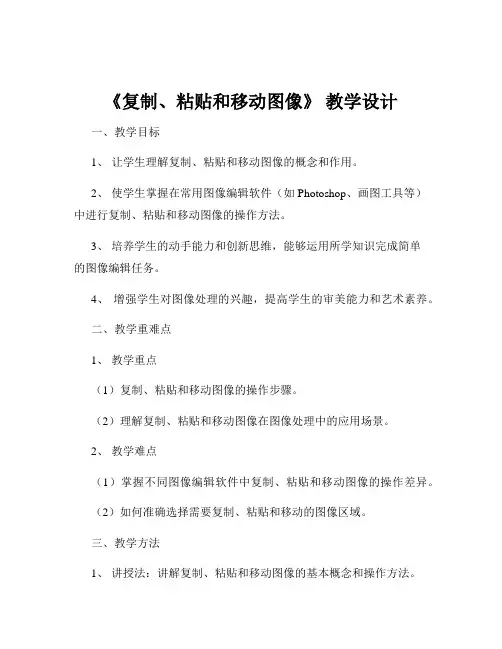
《复制、粘贴和移动图像》教学设计一、教学目标1、让学生理解复制、粘贴和移动图像的概念和作用。
2、使学生掌握在常用图像编辑软件(如 Photoshop、画图工具等)中进行复制、粘贴和移动图像的操作方法。
3、培养学生的动手能力和创新思维,能够运用所学知识完成简单的图像编辑任务。
4、增强学生对图像处理的兴趣,提高学生的审美能力和艺术素养。
二、教学重难点1、教学重点(1)复制、粘贴和移动图像的操作步骤。
(2)理解复制、粘贴和移动图像在图像处理中的应用场景。
2、教学难点(1)掌握不同图像编辑软件中复制、粘贴和移动图像的操作差异。
(2)如何准确选择需要复制、粘贴和移动的图像区域。
三、教学方法1、讲授法:讲解复制、粘贴和移动图像的基本概念和操作方法。
2、演示法:通过教师的实际操作演示,让学生直观地了解操作过程。
3、实践法:让学生自己动手操作,加深对知识的理解和掌握。
4、小组合作法:组织学生进行小组合作,共同完成图像编辑任务,培养学生的合作能力和交流能力。
四、教学准备1、计算机教室,确保每台计算机安装了图像编辑软件(如Photoshop、画图工具等)。
2、教学课件,包括复制、粘贴和移动图像的操作步骤、示例图片等。
3、练习素材,准备一些适合学生练习的图片素材。
五、教学过程1、导入(5 分钟)通过展示一些经过复制、粘贴和移动图像处理后的精美图片,如合成的风景图片、创意海报等,激发学生的兴趣,引出本节课的主题——复制、粘贴和移动图像。
提问学生:“同学们,你们知道这些图片是怎么制作出来的吗?其实,通过复制、粘贴和移动图像的操作,我们也可以创作出属于自己的独特作品。
”2、知识讲解(10 分钟)(1)讲解复制的概念:复制是指创建一个与原始图像完全相同的副本。
(2)讲解粘贴的概念:粘贴是将复制或剪切的图像内容放置到指定的位置。
(3)讲解移动的概念:移动是将图像从一个位置移动到另一个位置。
结合示例图片,向学生展示复制、粘贴和移动图像的效果,让学生有更直观的感受。

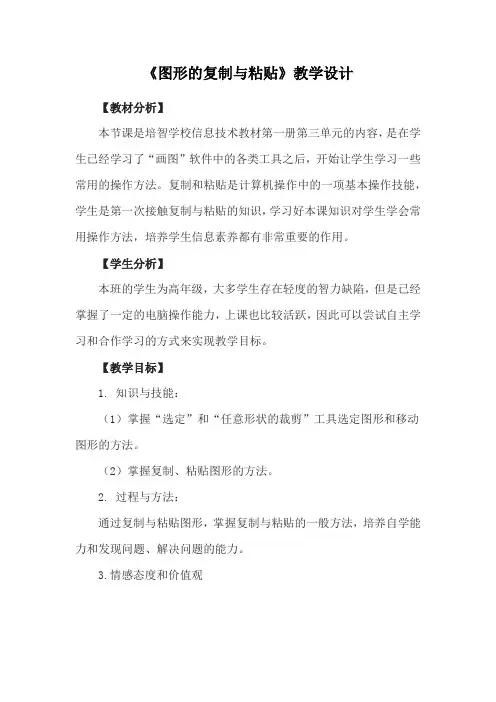
《图形的复制与粘贴》教学设计【教材分析】本节课是培智学校信息技术教材第一册第三单元的内容,是在学生已经学习了“画图”软件中的各类工具之后,开始让学生学习一些常用的操作方法。
复制和粘贴是计算机操作中的一项基本操作技能,学生是第一次接触复制与粘贴的知识,学习好本课知识对学生学会常用操作方法,培养学生信息素养都有非常重要的作用。
【学生分析】本班的学生为高年级,大多学生存在轻度的智力缺陷,但是已经掌握了一定的电脑操作能力,上课也比较活跃,因此可以尝试自主学习和合作学习的方式来实现教学目标。
【教学目标】1. 知识与技能:(1)掌握“选定”和“任意形状的裁剪”工具选定图形和移动图形的方法。
(2)掌握复制、粘贴图形的方法。
2. 过程与方法:通过复制与粘贴图形,掌握复制与粘贴的一般方法,培养自学能力和发现问题、解决问题的能力。
3.情感态度和价值观在复制与粘贴图形的过程中,体验计算机画图的优越性,激发学习“画图”的兴趣,渗透环境教育,培养对大自然的情感,促进其个性发展。
【教学重难点】重点:使用“复制”和“粘贴”命令复制、粘贴图形。
难点:应用“透明背景”和“不透明背景”。
【教学准备】多媒体教学软件、多媒体课件、教学素材【教学过程】一、创设情境、激情导入师:同学们,我们一起来看视频。
(播放视频)师:大家刚才看到了谁,视频中的光头强在干什么?(学生回答)光头强砍伐树木,破坏环境,森林里的树差不多砍光了,咱们可不能做光头强这样的人,我们不仅不能够随意砍树,还要努力植树,保护环境。
时下正是植树的好季节,这节课,让我们一起试着在画图软件中来植树,好吗?(生:好)二、目标驱动,导学达标师:我们先来种一棵树,同学们仔细看老师是怎么操作的。
(教师演示:选定,移动一棵树)师:谁来说说看,老师是怎么操作的?(学生回答,同学们观察得真仔细。
刚才老师是…(板书:选定。
老师再次操作演示。
))师:让我们一起来种下第一棵树。
(学生上机操作)师:刚才大家成功种植了第一棵树,怎样来种更多的树呢?(学生讨论)请大家打开课本,找找看有没有“秘密武器”,看谁最先发现。
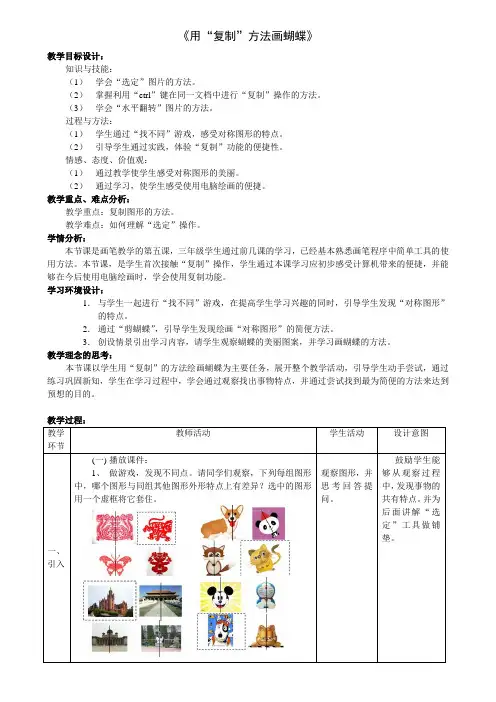
《用“复制”方法画蝴蝶》教学目标设计:知识与技能:(1)学会“选定”图片的方法。
(2)掌握利用“ctrl”键在同一文档中进行“复制”操作的方法。
(3)学会“水平翻转”图片的方法。
过程与方法:(1)学生通过“找不同”游戏,感受对称图形的特点。
(2)引导学生通过实践,体验“复制”功能的便捷性。
情感、态度、价值观:(1)通过教学使学生感受对称图形的美丽。
(2)通过学习,使学生感受使用电脑绘画的便捷。
教学重点、难点分析:教学重点:复制图形的方法。
教学难点:如何理解“选定”操作。
学情分析:本节课是画笔教学的第五课,三年级学生通过前几课的学习,已经基本熟悉画笔程序中简单工具的使用方法。
本节课,是学生首次接触“复制”操作,学生通过本课学习应初步感受计算机带来的便捷,并能够在今后使用电脑绘画时,学会使用复制功能。
学习环境设计:1.与学生一起进行“找不同”游戏,在提高学生学习兴趣的同时,引导学生发现“对称图形”的特点。
2.通过“剪蝴蝶”,引导学生发现绘画“对称图形”的简便方法。
3.创设情景引出学习内容,请学生观察蝴蝶的美丽图案,并学习画蝴蝶的方法。
教学理念的思考:本节课以学生用“复制”的方法绘画蝴蝶为主要任务,展开整个教学活动,引导学生动手尝试,通过练习巩固新知,学生在学习过程中,学会通过观察找出事物特点,并通过尝试找到最为简便的方法来达到预想的目的。
教学环节教师活动学生活动设计意图一、引入(一)播放课件:1、做游戏,发现不同点。
请同学们观察,下列每组图形中,哪个图形与同组其他图形外形特点上有差异?选中的图形用一个虚框将它套住。
观察图形,并思考回答提问。
鼓励学生能够从观察过程中,发现事物的共有特点。
并为后面讲解“选定”工具做铺垫。
2、生活中的许多东西在结构上都具有对称性,事物的对称也是一种美,比如:在卡通设计方面,在建筑方面,在日用品设计方面,以及在大自然中,许多事物天生就具有一种和谐的对称美,小朋友你们能想出来生活中还有哪些事物具有对称美吗?(小组讨论并发言)(二)找对称轴:请同学们从键盘下把每个人的小图片拿出来,找出图片的对称轴并将它对折,看看你找的对不对?然后举手告诉大家你的图片画的是什么,对折后你发现了什么?思考并回答提问。
“画图”中的复制与粘贴第一篇:“画图”中的复制与粘贴画图中的复制与粘贴教学目标:一、知识目标让学生初步了解复制、粘贴的概念。
二、技能目标1、学会对选中图形进行复制、粘贴操作。
2、学会对选中进行拉大、缩小操作。
3、加强学生对画图程序的综合应用能力。
三、情感目标通过多幅图片练习,渐进式地反复使用“复制”、“粘贴”这样神奇的“分身术”,激发学生对信息技术这门学科的学习兴趣。
教学重点、难点:1、选定工具的使用。
2、复制、粘贴的操作步骤。
3、对图形的拉小及缩小操作。
4、图形透明区域的设置。
5、巩固学生对“撤销”操作的使用。
授课内容:二年级画图程序。
课时:1课时。
教学过程:一.导入师展示准备好的画图《小鸡》,让学生观察。
1、看图中的几只小鸡,对比一下,你发现了什么?(小鸡都是一样的。
)2、我们以前也学过了画小鸡,你能画出这样几只一模一样的小鸡来吗?(不能。
)所以今天我们就要学习种新方法,把一只小鸡变成许多只,是什么方法呢?请看黑板。
(板书:复制和粘贴)二、教学演示1、打开“画图”程序。
2、在“画图”中打开图片。
老师已经给同学准备好了一幅小鸡的图画,就保存是D盘里,同学们还记得怎么打开图画吗?同学们说,老师来操作。
单击“文件”菜单→单击“打开”→单击下拉菜单,找到(D:)→单击文件“小鸡”→打开3、“复制”和“粘贴”的位置。
好,小鸡这幅图我们已经打开了,现在我们先来看一下“复制”和“粘贴”在哪里呢?单击“编辑”菜单让学生看找一找“复制”和“粘贴”。
大家都看到“复制”和“粘贴”了吗?(看到了)为什么它们会是灰色的,而且用鼠标单击它也没有反应呢?这是因为电脑还不知道我们要让它复制什么东西啊,所以它就不让我们单击。
那要怎么才能让电脑知道我们要让它复制“小鸡”呢?想一想,我们以前是怎么做的?(用“选定”工具。
)4、“选定”要复制的图形。
演示时提醒学生,对图形进行选定时,把鼠标移到图形的左上方,从上往下,从左往右地拖动,这样比较容易选定图形。
《移动、删除与复制图画》教学设计一、教学目标1、让学生掌握移动、删除和复制图画的基本操作方法。
2、培养学生的观察力、动手能力和创新思维能力。
3、提高学生对计算机绘图软件的兴趣,激发学生的创作热情。
二、教学重难点1、教学重点(1)掌握移动、删除和复制图画的操作步骤。
(2)理解移动、删除和复制在图画编辑中的作用。
2、教学难点(1)能够准确选择需要移动、删除或复制的图画元素。
(2)在复杂的图画中灵活运用移动、删除和复制功能进行创作。
三、教学方法1、讲授法讲解移动、删除和复制图画的基本概念和操作方法。
2、演示法通过教师的现场演示,让学生更直观地了解操作过程。
3、实践法学生自己动手操作,巩固所学知识,提高操作技能。
4、小组合作法组织学生进行小组合作,共同完成任务,培养学生的团队合作精神。
四、教学准备1、计算机教室,安装好绘图软件。
2、多媒体教学课件。
3、学生练习素材。
五、教学过程1、导入(3 分钟)通过展示一些有趣的图画,如一个简单的场景中有多个相同的物体,或者物体位置摆放不合理等情况,引导学生思考如何对这些图画进行修改和完善,从而引出本节课的主题——移动、删除与复制图画。
2、新授(15 分钟)(1)移动图画①打开绘图软件,导入一张简单的图画,如一个在草地上的苹果。
②选择“选择工具”,点击苹果,此时苹果周围会出现虚线框,表示已被选中。
③拖动苹果到想要的位置,松开鼠标,苹果就完成了移动。
(2)删除图画①继续在刚才的图画中,选中想要删除的部分,如一片多余的树叶。
②按下“Delete”键或在菜单栏中选择“删除”选项,树叶就被删除了。
(3)复制图画①选中要复制的对象,如一朵花。
②按下“Ctrl +C”组合键或在菜单栏中选择“复制”。
③再按下“Ctrl +V”组合键或在菜单栏中选择“粘贴”,就会出现一个与原花相同的副本。
3、学生练习(15 分钟)让学生打开练习素材,进行移动、删除和复制的操作练习。
教师巡视,及时给予指导和帮助。
图形的复制与移动教学设计
(操作前)
(操作后)
任务一完成以后,找班里边小老师进行演示并讲解操作过程。
2、用透明方式选择图形。
播放教学课件:春天来了,百花盛开,但是小蝴蝶和小蜜蜂去有点伤心的说:“我好孤单呀,小朋友们,你们能帮我把我的同伴找来吗?”
【设计意图:通过出示的情景,使学生产生爱帮互助的心理,同时让学生学会使用透明选择选择图形的使用方法。
】
老师给大家一些小小的提示:
(1)用画图软件把图片“百花盛开”打开。
(2)选择蜜蜂、蝴蝶,设置透明方式。
(3)复制蜜蜂、蝴蝶。
(4)粘贴蜜蜂、蝴蝶,并放到合适的位置。
【设计意图:通过提示,提高学生的探究能力和动手操作能力。
】
(操作前)
(操作后)
3、分析使用透明选择和不使用透明选择的区别
细心的学生会发现应用透明选择和不应用透明选择是有区别的,应用透明选择的话,选择复制粘贴的图片是没有背景图案的,不应用透明选择的话,是带背景图案的。
【设计意图:通过对比分析讲解,让学生理解透明选择和不透明选择的区别。
】
【设计意图:让学生通过装扮圣诞树,进一步加强对应用透明选择进行选择、复制、粘贴、移动等方面的操作,提高学生整体的绘画协调能力。
四、作品展示
分小组展示作品,并针对学生的表情评出优秀作品。
五、课堂小结
本节课所学内容进行总结提升。
六、板书设计:
图形的复制与移动。
《复制图形教学设计》教学目标:1、通过自主学习,使学生认识“移动、复制”的概念,掌握“移动、复制图形”的方法。
2、通过尝试操作,掌握移动、复制图形的方法;采用小组协作模式,培养学生的自学能力和发现问题、解决问题的能力;紧密联系生活实际。
3、培养学生独立思考的能力和动手能力,培养学生的创新意识,激发学生学习信息技术的兴趣,促进其个性发展,培养学生发现美、创造美的能力。
教学重难点:复制图形的方法教学过程一.激情引趣,导入课题(共5分钟)1.同学们,你们爱看动画片吗,好,我们先来看一段喜羊羊的动画片,但是你们要认真看,看完后要回答老师的问题,请看大屏幕。
(播放动画)2.(刚才同学们表现得很认真)现在老师问一问大家:今天是个特别的日子,是个什么日子呢?有人送生日蛋糕点给他吗?(族长,没有)3.今天是羊村族长的生日,可是却没有人为他制作生日蛋糕,他心里很伤心,这时喜羊羊来了,(播放喜羊羊照片),他有话要说:“今天是族长的八十大寿,现向大家征集生日蛋糕设计图,获得优秀奖的将得到神秘礼物。
”同学们想不想得到这个神秘礼物呀!“想——”。
4.导入课题:好,今天我们就来学习能帮助我们快速绘制生日蛋糕的一种操作——复制图形。
(板书课题)二.任务驱动,探究新知(共11分钟)我们先来为族长的生日派对画一些气球吧!1.出示任务一:打开画图工具,在画图区的底部画一只红色的气球。
(请一位学生上台操作)(3分钟)2.想要把气球移到上面来,怎么办?(指名上台操作)(3分钟)3.出示任务二:要想画更多的气球怎么办?一个个的画?有没有更好的办法呢?4.孩子们思考的同时引入复制图形的方法:在制作几个相同的图形时,我们可以使用“复制/粘贴”的方法。
5.(现在老师演示一下复制图形的操作方法,请同学们仔细看,认真学。
)具体操作步骤如下:选定图形—复制—粘贴—移动—定位。
6.你们学会了吗?现在请同学们用复制粘贴的方法复制出两个气球。
(请一位同学上台操作,在学生操作的过程中提醒学生先要选定图形)7.出示任务三让学生练习:请用复制图形的方法复制出十个气球,看谁的动作快!(5分钟)8.教师巡视,进行个别指导。
精选教课教课设计设计| Excellent teaching plan教师学科教课设计[ 20–20学年度第__学期]任教课科: _____________任教年级: _____________任教老师: _____________xx市实验学校精选教课教课设计设计| Excellent teaching plan第 7 课图画的复制教课目的:1、知识目标:使学生掌握画气球的方法;气球的挪动、复制以及改变图形大小的方法。
2、能力目标:经过自学、和同学相助研究性学习培育学生自学以及发现问题和解决问题的能力,同时经过让学生亲画作来培育学生用计算机画画的能力以及实质操作计算机的能力。
3、感情态度与价值观:培育学生爱热爱美好事物、热爱生活、热爱信息技术这门课程的感情,进而进一步激发学生对用计算机画画和信息技术的兴趣。
培育学生仔细仔细、认识到伙伴的优点、甚至是每一个人都是有自己的优点的,能够去赏识他人进而能很好的与人交流。
教课要点:1.会用编写菜单中的“复制” “粘贴”功能来复制图片;2.经过“选定”工具改变图形的大小。
教课难点:1、图画的复制。
2、怎样来改变图形的大小。
教课过程:一.激趣导入:同学们都知道,孙悟空有 72 般变化,吹一根猴毛能够变出72 个孙悟空,对不对?老师也能够变出72 个孙悟空,甚至能够变出更多,你们信不信?那老师告诉你学完今日的课你就信了,并且上完今日的课你们也能够跟老师相同厉害!那你们想不想学呢?好,立刻,让我们来开启今日的学习。
今日我们来学习“第7 课图画的复制”。
板书:课题。
二.学习新知1.解说示范——学习画气球我们以画气球为例来学习吧!第一让我们来画出一个气球。
板书:画出一个气球那怎样能画出气球呢?用我们从前学过的本事就能够画出来,师:我们能够先用学过的椭圆工具来画出汽球的身体,而后再用铅笔划出汽球的尾巴。
(示范画出气球)师:那请大家画出自己的气球。
生:在自己的电脑上学画汽球。
画图中的复制
一、导入新课:
教师:今天,老师给大家带来了几位小客人,我们来看看他们是谁?
教师:刚才动画中发生了什么事情呀?
(灰太狼破坏了羊村,小羊们需要帮助)。
教师出示图片
教师:你们愿不愿意帮助小羊们度过难关、重建羊村呢?(愿意)
教师:今天我们通过本课的学习来帮助小羊们重建羊村。
二、新授课:
1、请同学们打开羊村图片:
教师:羊村已经被破坏了,我们要想重建羊村,首先我们需要做什么呢?
(把羊村的栅杆加上,把灰太狼挡在外面)。
教师:我们可以怎么样把栅杆补上呢?
(可以画出来、可以用复制和粘贴……)
教师:好的,那么今天我们就来尝试使用复制的方法来帮助小羊们修补羊村的栅栏。
【板书:画图中的复制】
2、那么如何在画图中进行复制呢,老师给大家一些提示:
(1)首先选定要复制的对象,
(2)在编辑菜单中找一找复制(剪切)与粘贴的方法,
(3)回忆一下我们在学习windows知识的时候是怎样进行复制和粘贴的操作的。
注意:透明和不透明选项的区别
下面就请同学们打开F盘中的羊村图片,试着复制出栅栏把红太狼和灰太狼挡在羊村的外面吧。
教师巡视指导
3、学生进行汇报教师归纳复制和粘贴方法:
老师刚才刚到很多同学已经把羊村的栅栏修补好了,那么谁愿意上前面来演示一下你是怎么复制的。
演示时大声地说出你是怎么做的。
教师总结复制的方法,重点阐述复制一次可以粘贴无数次。
4、教师:有没有同学尝试了剪切是什么效果呀?
剪切时原来被选中的对象会消失,但是同样可以粘贴无数次。
5、学生进行操作,通过刚才学习的方法来修补栅栏。
教师:有没有什么方法能帮助我们快速的复制呢?
教师:按住Ctrl 键拖动对象,尝试一下
谁来勇敢的试一试,上前面来演示操作
教师总结并板书:
6、老师看到刚才看到还有一些同学没有把栅栏复制完,现在就请同学们继续来修补羊村的栅栏。
7、教师:羊村的栅栏已经补好了,那么灰太狼和红太狼已经没法再伤害到小羊们了,现在请同学们想一想,我们能不能帮小羊们把它们赶走呢?可以怎样做呢?
学生回答:可以用橡皮擦掉。
教师提示:其实还有一个更加简便的方法,以前我们学习键盘上哪个键具有删除功能啊?
预设答案:DELETE 键.
教师:那么现在就请同学们一起和老师来尝试使用DELETE 键来把灰太狼和红太狼赶走。
提示:先选中要操作的对象。
板书: 8、教师:红太狼和灰太狼被赶走了,那么你觉得现在的羊村漂亮吗?缺少些什么?(花草树木。
)我们可不可以利用复制的方法让羊村周围的花草树木更多一些呢?
教师提示:【大屏幕提示】
(1)布局合理美观;
(2)花草树木是越多越好吗?
师:现在就请同学们来美化羊村。
9、作品的展示与评价
学生展示作品:
(1)学生自评:优点和不足
(2)学生群评:优点和不足(学会欣赏他人的优点)
(3)教师点评
三、巩固和提高:
教师:通过我们刚才的学习,我们已经帮助小羊们重建了羊村,并且把羊村的环境也进行了美化。
那么同学们,其实,在我们的身边,有很多环境都需要我们进行爱护,那么,请你打开“环境”文件夹,在里面挑选你认为最需要你去美化的环境,把它布置的更加漂亮。
【大屏幕提示】
1、可以把以前学习的工具也应用进去,让环境更加漂亮。
2、布局合理美观。
四、课堂小结:
教师:通过今天的学习,你有了哪些收获?
(1) 学会了画图中的复制和粘贴的知识。
(2) 了解了保护环境的重要性。
(3) ……
提问:那你在今后的生活中要怎样做? 预设答案:爱护身边的环境。
板书设计。